Uso degli strumenti di monitoraggio di VirusBarrier X6
- Resoconto di VirusBarrier X6
- Strumenti di monitoraggio traffico
- Visualizzazione dei servizi attivi
- Visualizzazione delle informazioni sul network
- Query di Whois
- Ricerche di Traceroute
VirusBarrier X6 presenta numerosi strumenti di monitoraggio che consentono di visualizzare quali azioni il programma ha effettuato su una minaccia informatica, di registrare l'attività del network e i tentativi di intrusione e di ottenere una panoramica dell'attività del Mac in tempo reale. Dal resoconto, che mostra sia i risultati dei controlli che l'attività del network, a VirusBarrier Traffic Monitor, che visualizza la velocità corrente del network, questi e altri strumenti consentono di gestire il Mac e l'attività del network.
Resoconto di VirusBarrier X6
Per accedere al resoconto di VirusBarrier X6, fare clic sull'icona della "lente di ingrandimento" nella parte inferiore della schermata, scegliere Finestra > Resoconti oppure premere Comando-Opzione-L.

Una volta visualizzata la finestra del resoconto, saranno disponibili due pulsanti nella parte superiore sinistra: Minacce informatiche e Network. Fare clic sull'apposito pulsante per visualizzare il pulsante appropriato.
Il resoconto del network
Il resoconto del network visualizza tutte le attività del network osservate da VirusBarrier X6, nonché tutti i tentativi di intrusione bloccati da VirusBarrier X6. È possibile applicare filtri al resoconto in base a diversi criteri per evidenziare elementi di interesse.
Per accedere al resoconto del network, fare clic sul pulsante Network nell'angolo superiore sinistro della finestra Resoconto, a meno che non sia già selezionato.
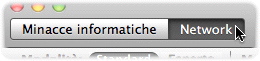
Verrà visualizzata la finestra del resoconto del network. I dati non saranno uguali a quelli mostrati qui, bensì rifletteranno l'attività del Mac da quando è stato installato VirusBarrier X6 (o dall'ultimo azzeramento del resoconto).
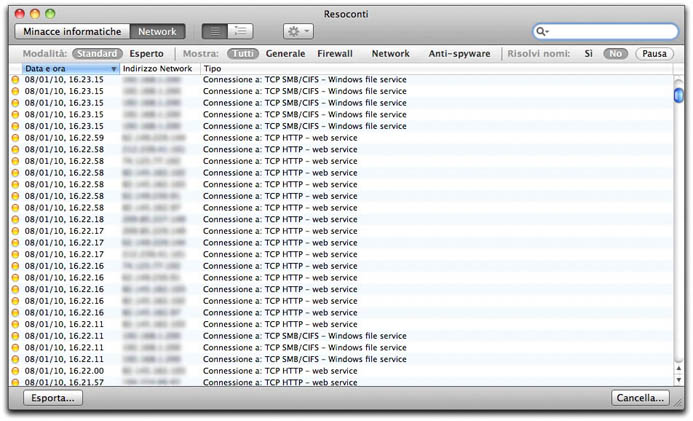
Opzioni di visualizzazione del resoconto del network
La parte superiore della finestra di resoconto contiene tre serie di opzioni che modificano l'aspetto del resoconto.
- Il primo gruppo alterna la vista Standard di default alla vista estesa Esperto.
- Il secondo gruppo mostra sottoinsiemi dell'attività del resoconto, per poter visualizzare più chiaramente potenziali problemi.
- Il terzo gruppo consente di scegliere se visualizzare indirizzi IP puri o nomi di dominio mediante il pulsante di informazione DNS.
Ognuna di queste serie di opzioni verrà esaminata separatamente.
Viste di resoconto Standard ed Esperto

Standard: la vista di default della schermata Resoconto. Mostra solo quattro informazioni per ogni voce del resoconto.

- Tipo di attività, indicato dal colore del punto:
- Giallo: evento degno di nota, come una connessione in uscita, un login errato, dati in uscita bloccati, ecc.
- Rosso: attacco al network, blocco degli indirizzi presenti nell'elenco Indirizzi bloccati, blocco antispyware, ecc.
- Data e ora dell'attività, secondo le impostazioni dell'orologio del Mac.
- Indirizzo Network, per default l'indirizzo IP. Se è stata selezionata l'opzione Risolvi nomi (vedere sotto), è possibile visualizzare i nomi di dominio degli indirizzi che VirusBarrier X6 ha potuto risolvere.
- Tipo, una breve descrizione dell'attività.
Esperto: Una vista estesa, che mostra i campi aggiuntivi seguenti laddove applicabili.

- Origine, ovvero l'indirizzo IP (o dominio) che ha originato la necessità di registrare il dato. Per la maggior parte delle attività, l'origine sarà l'indirizzo IP del Mac, ad eccezione degli attacchi o di altre connessioni in entrata per i quali sarà l'indirizzo IP del computer remoto. Se è stata selezionata l'opzione Risolvi nomi, sarà possibile visualizzare i nomi di dominio degli indirizzi che VirusBarrier X6 ha potuto risolvere.
- Destinazione, di default un indirizzo IP.
- Protocollo, che descrive come è stato realizzato il tentativo di connessione, ad es. TCP, UDP, ICMP o IGMP.
- Porta di origine, ovvero la porta da cui sono stati inviati i dati.
- Porta di destinazione, la porta di destinazione dei dati.
- Contrassegni, o contrassegni TCP: A ("acknowledge" o riconoscimento), S ("synchronize" o sincronizzazione), F ("end of data" o fine dei dati) o R ("reset" o azzeramento).
- Interfaccia, l'interfaccia di network utilizzata per l'invio di dati, ad esempio Ethernet o AirPort, data dal nome BSD.
- Tipo, una breve descrizione dell'attività.
Visualizzazione dei sottogruppi del resoconto del network
Le attività ricadono in quattro gruppi: Generale, Firewall, Network e Anti-spyware. È possibile scegliere se visualizzare le attività relative a tutti i gruppi tutte assieme, oppure solo le attività relative a un gruppo specifico. Fare clic su uno dei pulsanti per modificare la visualizzazione del resoconto.

- Tutti: tutte le attività rilevate da VirusBarrier X6. Questa è l'impostazione di default.
- Generale: l'attività legata al funzionamento di VirusBarrier X6, ad esempio l'avvio e la chiusura del programma, l'aggiunta di applicazioni all'Anti-spyware, l'inserimento di elementi nell'elenco Indirizzi bloccati e Indirizzi attendibili, e così via.
- Firewall: i casi in cui un'attività di network ha richiamato una regola firewall, se il resoconto è attivato per tale regola. Vengono visualizzati nel resoconto anche i dati relativi ad attacchi da parte di cavalli di Troia, se è stata attivata la protezione da cavalli di Troia.
- Network: tutte le connessioni a network o a Internet, nonché i tentativi di indirizzi IP salvati nell'elenco Indirizzi bloccati di collegarsi al computer.
- Anti-spyware: un sottogruppo del gruppo Generale, che mostra solo quando le applicazioni vengono aggiunte o rimosse dall'elenco Anti-spyware, oppure quando le regole Anti-spyware sono chiamate in gioco.
Risoluzione dei nomi di dominio nel resoconto del network

VirusBarrier X6 consente di scovare le tracce degli intrusi risolvendo i nomi di dominio delle connessioni. Gli indirizzi Internet possono essere di due tipi: i numeri IP, come 192.168.1.1, e i nomi, come esempio.com. La corrispondenza tra i due viene registrata nei server dei nomi di dominio mediante Internet.
Quando si seleziona Risolvi nomi nel pannello Resoconto, VirusBarrier X6 cerca di trovare i nomi che corrispondono agli indirizzi Internet presenti nel resoconto. Se VirusBarrier X6 trova queste informazioni, le visualizza sotto forma di nomi piuttosto che di numeri.

VirusBarrier X6 non sempre può risolvere i nomi degli indirizzi Internet, poiché non tutti gli indirizzi posseggono un nome equivalente.
Menu contestuale della finestra del resoconto del network
Se si tiene premuto il tasto Controllo e si fa clic su una qualsiasi voce del resoconto, viene visualizzato un menu contestuale.

Le relative opzioni sono:
- Copia negli Appunti: copia le colonne visibili di questa voce del resoconto negli appunti di Mac OS X, in formato di testo delimitato da tabulazione. A questo punto è possibile incollarlo in qualsiasi altro programma o documento.
- Copia origine negli Appunti: copia solo il campo Origine della voce del resoconto negli appunti di Mac OS X; è disponibile solo quando il resoconto viene visualizzato in modalità Esperto.
- Copia destinazione negli Appunti: copia solo il campo Destinazione della voce del resoconto negli appunti di Mac OS X; disponibile solo quando il resoconto viene visualizzato in modalità Esperto.
- Aggiungi a Indirizzi attendibili: aggiunge permanentemente questo indirizzo IP all'elenco Indirizzi attendibili, permettendo così comunicazioni future da esso indipendentemente dalle impostazioni Antiattacchi. Il firewall di VirusBarrier X6 controllerà lo stesso le comunicazioni da questo indirizzo IP.
- Aggiungi a Indirizzi bloccati: aggiunge permanentemente questo indirizzo IP all'elenco Indirizzi bloccati, impedendo così comunicazioni future da esso indipendentemente dalle impostazioni Antiattacchi.
- Cerca informazioni dominio: avvia la finestra Whois di VirusBarrier X6 ed esegue una query sull'indirizzo IP selezionato. Si veda Query di Whois per maggiori informazioni.
- Cerca percorso: avvia la finestra Traceroute di VirusBarrier X6 ed esegue una ricerca sull'indirizzo IP selezionato. Si veda Ricerche di Traceroute per maggiori informazioni.
- Mostra in Google Earth: avvia il programma Google Earth, qualora sia stato installato, e tenta di trovare la posizione geografica dell'indirizzo IP selezionato.
Filtro dei dati nella finestra del resoconto del network
Nella parte superiore della barra degli strumenti della finestra di resoconto è presente un campo di ricerca che consente di filtrare dati, seguendo diversi criteri e mostrando solo quei dati che corrispondono ai criteri selezionati nelle seguenti categorie:
- Indirizzo di origine
- Indirizzo di destinazione
- Porta di origine
- Porta di destinazione
- Interfaccia
- Protocollo
Indirizzo d'origine è il criterio di default, come mostra il campo di ricerca.

Per cercare i dati del resoconto che contengono alcuni di questi criteri, fare clic sul triangolo posto vicino all'icona di ricerca.
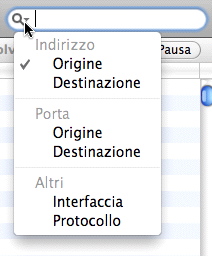
Selezionare il criterio da cercare e inserire la stringa di ricerca nell'apposito campo. Non è necessario scrivere tutto il testo, la visualizzazione dei dati è dinamica e si restringe non appena si inizia a scrivere nel campo di ricerca.
Nell'esempio sottostante, cerchiamo "70" nell'indirizzo di destinazione. Il testo della ricerca può trovarsi in qualsiasi punto del campo, non necessariamente all'inizio. Inoltre, la ricerca funziona anche se si visualizza il resoconto in modalità Standard, con il campo di ricerca (Destinazione, in questo caso) nascosto.
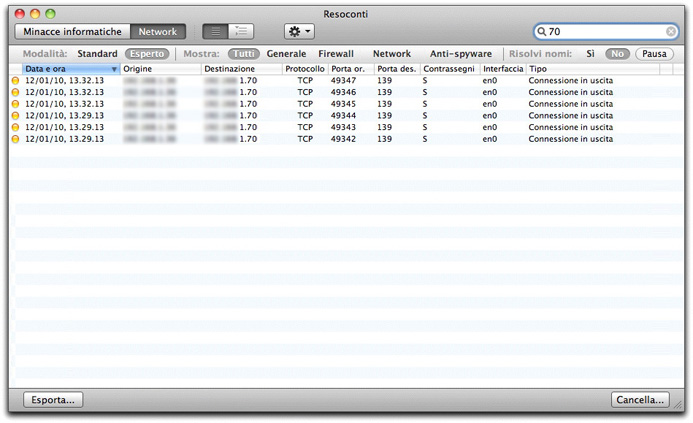
Per cancellare i dati contenuti nel campo e iniziare un'altra ricerca, fare clic sul pulsantino a forma di "X".
Il resoconto delle minacce informatiche
Nel resoconto delle minacce informatiche è registrata l'attività delle minacce informatiche osservata da VirusBarrier X6, compresi tutti i controlli manuali e programmati e i risultati di tali controlli. Analogamente al resoconto del network, è possibile applicare dei filtri per visualizzare unicamente gli elementi desiderati.
Per accedere al resoconto delle minacce informatiche, fare clic sull'icona della "lente di ingrandimento" nella parte inferiore della schermata, scegliere Finestra > Resoconti oppure premere Comando-Opzione-L.

Fare quindi clic sul pulsante Minacce informatiche nell'angolo superiore sinistro, se non è già selezionato.
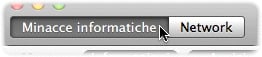
Il resoconto ha il seguente aspetto, anche se ovviamente quello di ciascun utente mostrerà informazioni diverse da questo.
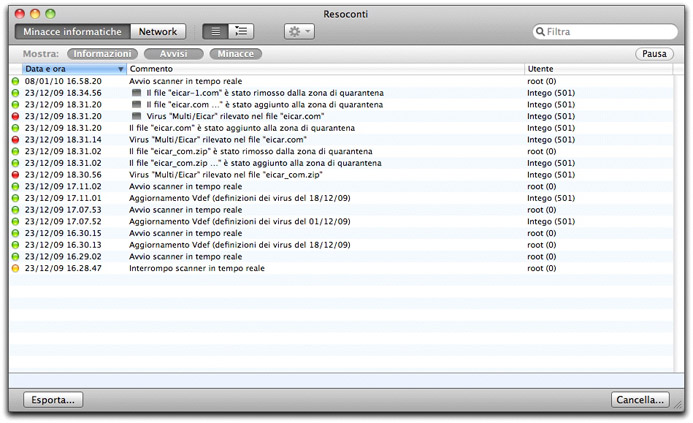
Esistono due modi per visualizzare le informazioni del resoconto. Nell'esempio sovrastante, le voci del resoconto sono mostrate in ordine lineare, dove ognuna occupa una riga. Se si fa clic sul secondo pulsante in alto a sinistra nella finestra, le voci vengono mostrate in ordine gerarchico con le voci correlate raggruppate per mezzo di triangolini:
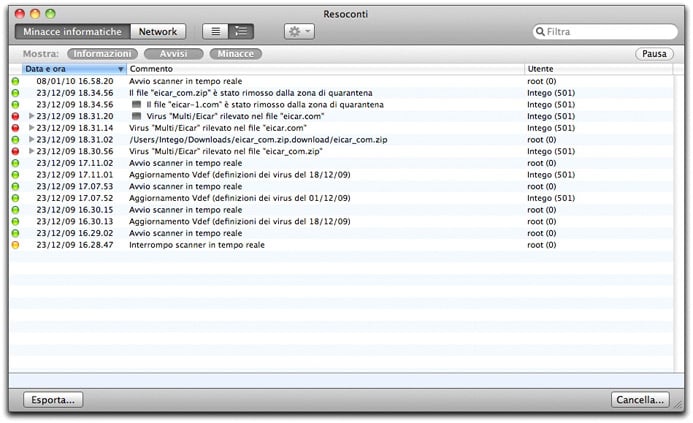
Il resoconto elenca tutte le volte che:
- Si è avviato un controllo
- Si è annullato un controllo a metà dell'esecuzione
- Si è avviato o interrotto lo scanner in tempo reale
- VirusBarrier X6 finisce un controllo, con i suoi risultati
- VirusBarrier X6 scopre un virus
- VirusBarrier X6 scopre un file danneggiato
- VirusBarrier X6 ripara un file infetto
- Dei file vengono aggiunti o eliminati dalla Zona di quarantena
- Dei file vengono aggiunti o eliminati dall'elenco File attendibili
- Vengono aggiornate le definizioni di virus
I punti colorati nella colonna all'estrema sinistra indicano il tipo di voci che compongono il resoconto. I punti verdi indicano informazioni quali l'inizio dello scanner in tempo reale o l'aggiornamento delle definizioni dei virus. I punti di color arancione indicano avvisi quali l'interruzione dello scanner in tempo reale. I punti rossi indicano le minacce, ad esempio quando vengono rilevati file infetti o danneggiati. I file, le cartelle o i volumi selezionati per ogni controllo riportano il loro nome, così come i problemi riscontrati.
È possibile scegliere di visualizzare unicamente determinati tipi di informazioni facendo clic su uno dei tre pulsanti di tipo di resoconto per nascondere o visualizzare le relative voci.
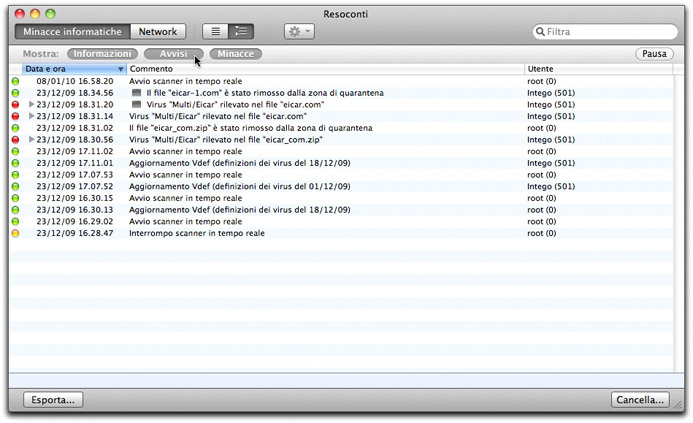
Se vengono rilevate minacce informatiche, queste verranno elencate nel resoconto in una delle quattro categorie:
- Virus
- Backdoor
- Cavallo di Troia
- Exploit
È possibile eseguire azioni su alcune voci del resoconto selezionandole e facendo clic sul pulsante Azione nella barra degli strumenti del resoconto, oppure premendo il tasto Controllo o il tasto destro del mouse. Verrà visualizzato un menu contestuale che offre tre opzioni:
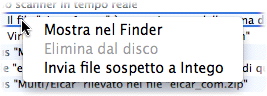
- Mostra nel Finder: apre una finestra nel Finder con il file selezionato evidenziato per poter vedere dove si trova e cancellarlo, oppure per eseguire altre azioni su di esso.
- Elimina dal disco: questa opzione è disponibile solo per file danneggiati ed elimina il file danneggiato dal disco.
- Invia file sospetto a Intego: consente di inviare qualsiasi file sospetto a Intego affinché venga esaminato dal Centro di monitoraggio virus.
È anche possibile filtrare i risultati delle ricerche inserendo testo nel campo di ricerca presente nella barra degli strumenti della finestra. Man mano che si scrive, i risultati diminuiranno e verranno mostrate solo le voci che contengono il testo inserito.
È possibile copiare qualsiasi elemento del resoconto selezionandolo e premendo Comando-C; è quindi possibile incollarlo in un'altra applicazione, se necessario.
Per rimuovere qualsiasi elemento dal resoconto, selezionarlo e premere il tasto Cancella. Per cancellare tutto il resoconto, fare clic sul pulsante Cancella....
Caratteristiche comuni dei resoconti del network e delle minacce informatiche
Blocco della visualizzazione del resoconto

Se le connessioni in entrata ed in uscita sono tante, può risultare difficile seguire il resoconto mentre questo viene compilato. Per visualizzare il resoconto più facilmente, fare clic sul pulsante Pausa nell'angolo superiore destro della finestra del resoconto. La visualizzazione del resoconto si arresta affinché sia possibile leggere i dati, ma intanto continua a registrare e mostrerà i nuovi dati non appena non sarà più in pausa. Fare di nuovo clic sul pulsante Pausa per riprendere la visualizzazione in tempo reale.
Cancellazione del resoconto

Per cancellare il resoconto e tutti i dati in esso contenuti, fare clic sul pulsante Cancella... nell'angolo inferiore destro. Viene visualizzata una finestra di dialogo che chiede di confermare la richiesta.
Il resoconto verrà cancellato automaticamente anche se è stata selezionata l'opzione "Cancella resoconto dopo esportazione" nelle Preferenze di Resoconto e VirusBarrier X6 è stato impostato affinché esportasse regolarmente un resoconto. Per ulteriori informazioni sulle preferenze del resoconto, vedere Preferenze e configurazioni.
Esportazione del resoconto

I dati possono essere esportati in diversi formati. Durante un'esportazione manuale, verranno esportati solo i dati visualizzati. Se, ad esempio, si è selezionato solo Firewall nel pannello Resoconto, verranno esportati solo i dati del firewall. È anche possibile esportare i dati automaticamente: vedere Preferenze e configurazioni per ulteriori informazioni sulle preferenze del resoconto.
Per esportare i dati del resoconto, fare clic sul pulsante Esporta.... Viene visualizzato un messaggio che chiederà di salvare il file; se lo si desidera, è possibile cambiare il nome. Scegliere dove salvarlo; la posizione di default dei file esportati è la cartella Documenti.
ATTENZIONE: le esportazioni di resoconti possono durare diversi minuti se la funzione di risoluzione dei nomi è attiva.
I resoconti possono essere esportati in sei formati. Fare clic sul menu a comparsa Formato per scegliere il formato di esportazione che si preferisce.
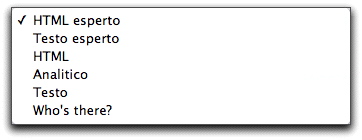
I formati disponibili sono:
- HTML esperto: formato HTML, che mostra tutte le colonne visibili in modalità Esperto. In questo formato è possibile recuperare parzialmente la cronologia di navigazione, in quanto VirusBarrier X6 fornisce link cliccabili per tutte le voci del resoconto relative a pagine Web non sicure (ovvero porte di destinazione, collegate via TCP, con destinazione 80 o 8080).
- Testo esperto: formato solo testo delimitato da tabulazioni con colonne supplementari per mostrare tutte le colonne visibili in modalità Esperto. È la modalità migliore da utilizzare per l'importazione in un programma di foglio elettronico o database.
- HTML: formato HTML, che mostra tutte le colonne visibili in modalità Standard. Come con le esportazioni in HTML esperto, questo formato consente di recuperare la cronologia di navigazione.
- Analitico: un formato di testo simile a Testo esperto, senza separazioni mediante tabulazioni e con delle etichette davanti ad alcuni campi.
- Testo: formato di solo testo delimitato da tabulazioni con tutte le colonne visibili in modalità Standard.
- Who's there?: Il resoconto in formato testuale, comprensivo delle seguenti colonne: Data, Ora, Risultato, Nome Host, Porta Server e Metodo. Utile in alcuni programmi di analisi del resoconto.
Strumenti di monitoraggio traffico
VirusBarrier X6 possiede numerosi strumenti che consentono di monitorare il traffico del network in entrata o in uscita dal Mac, di eseguire query e ricerche sugli indirizzi di network e di conoscere quali servizi e network sono disponibili per il proprio computer Mac.
Finestra Traffico
La finestra Traffico contiene un insieme di indicatori visivi che indicano il tipo e la quantità di attività di network in entrata ed in uscita dal Mac, sia via Internet che mediante network locali. Per accedere alla finestra Traffico, fare clic sull'icona mostrata sotto, scegliere Finestra > Traffico o premere Comando-Opzione-4.

La schermata Traffico dispone di quattro modalità di visualizzazione, che si possono attivare facendo clic sui pulsantini che si trovano nella parte superiore dello schermo.
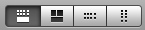
Il primo pulsante è la vista di default e mostra il traffico come due file di indicatori e un indicatore temporale.
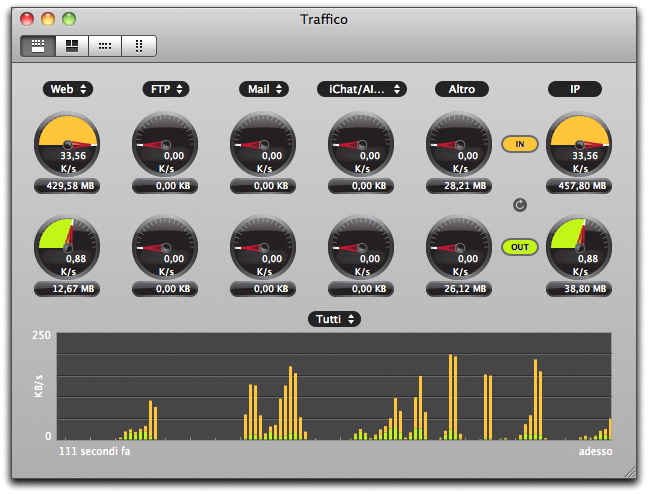
L'indicatore IN superiore, con valori mostrati per default in arancione, mostra la quantità di dati in entrata sul Mac. L'indicatore OUT nella seconda riga, con valori mostrati per default in verde, mostra la quantità di dati in uscita dal Mac. Il numero all'interno dell'indicatore corrisponde alla velocità attuale calcolata in kilobyte al secondo (k/s); il secondo numero fa riferimento al volume totale, solitamente in megabyte (MB) o gigabyte (GB).
L'indicatore di tempo in fondo mostra il traffico rispetto al tempo, con le barre più a destra che rappresentano il tempo presente e quelle più a sinistra il tempo passato. Come sopra, i valori di color arancione mostrano il traffico in entrata e quelli verdi il traffico in uscita.
Per default, l'indicatore di tempo registra l'attività dei 111 secondi passati. È possibile aumentare questo lasso di tempo allargando la finestra, facendo clic sul pulsante verde di ingrandimento nell'angolo superiore sinistro, oppure facendo clic e trascinando l'angolo inferiore destro della finestra. Il tempo massimo è determinato dalle dimensioni dello schermo o dalla volontà di visualizzare solo una sezione per volta dell'indicatore di tempo.
Se si posiziona il cursore sull'indicatore di tempo, viene visualizzata l'indicazione del volume medio attuale di dati, aggiornato ogni secondo.
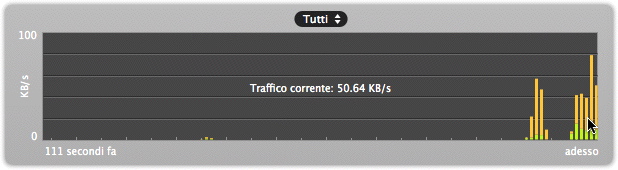
Il secondo pulsante di visualizzazione mostra il traffico come tre indicatori di tempo che indicano rispettivamente il traffico in entrata, in uscita e totale.
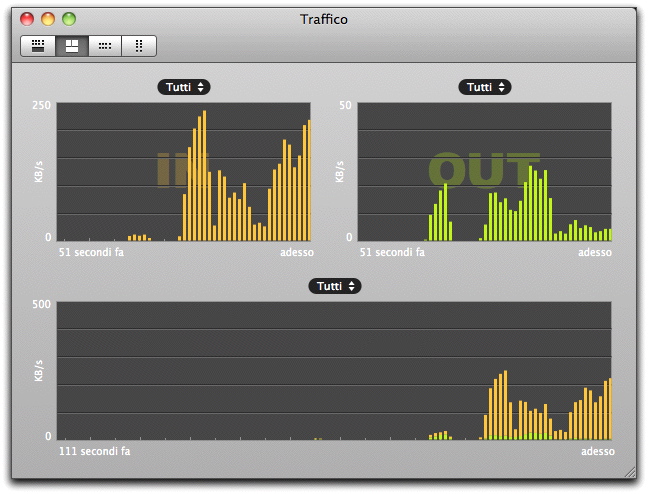
Questa modalità di visualizzazione ha una funzione speciale che consente di scegliere la scala per i grafici In e Out spostando il mouse su uno di essi, tenendo premuto il tasto Controllo e facendo clic su una delle opzioni offerte dal menu a comparsa.
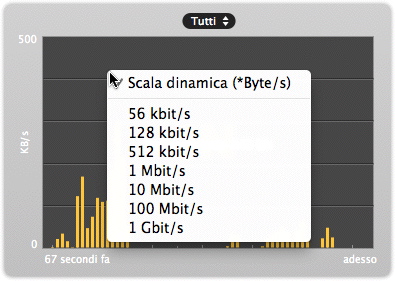
In questo modo è possibile scegliere la capacità massima di elaborazione dati e regolare le dimensioni dei grafici in base a tale capacità. Selezionare Scala dinamica se si desidera che la scala del grafico cambi in funzione della quantità di dati elaborati, come descritto sopra.
Il terzo pulsante di visualizzazione del traffico mostra quest'ultimo come una serie di indicatori orizzontali, senza un indicatore del tempo. Il quarto pulsante mostra gli stessi indicatori ma in verticale (non sono rappresentati qui).
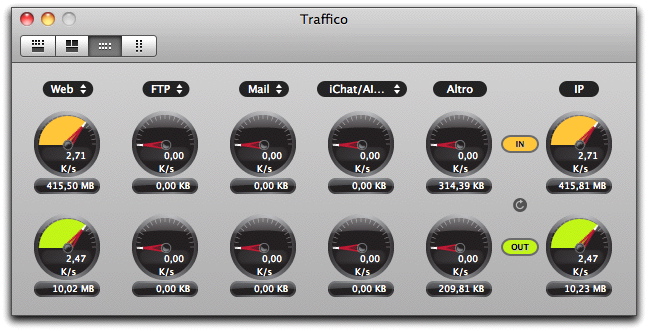
Le tre viste che contengono indicatori rotondi hanno anche pulsanti di azzeramento. Facendo clic su questi pulsanti, l'indicatore inferiore del totale torna a zero.

Selezione di tipi di dati di attività
In ogni modalità è possibile scegliere il tipo di traffico da visualizzare: per default, i tipi di dati di attività controllati sono Web, FTP, Mail, iChat/AIM. Il quinto indicatore mostra il resto del traffico, mentre il sesto mostra il totale.
Tuttavia, è anche possibile scegliere il tipo di dati da mostrare nelle prime quattro coppie di indicatori facendo clic sopra ciascuno di essi.

Viene visualizzato un menu a comparsa con varie opzioni.
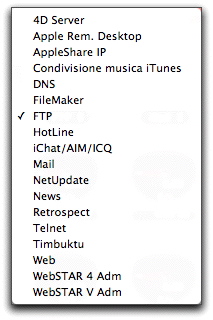 È possibile aggiungere o rimuovere servizi da questo elenco mediante il pannello delle preferenze di traffico: per informazioni, vedere Preferenze di traffico in Preferenze e configurazioni.
È possibile aggiungere o rimuovere servizi da questo elenco mediante il pannello delle preferenze di traffico: per informazioni, vedere Preferenze di traffico in Preferenze e configurazioni.
VirusBarrier Traffic Monitor
Installando VirusBarrier X6, nella cartella Applicazioni viene installata anche un'applicazione chiamata VirusBarrier Traffic Monitor. Per avviare questo programma è sufficiente fare doppio clic sull'icona, oppure scegliere VirusBarrier X6 > Apri VirusBarrier Traffic Monitor dal menu di Intego.
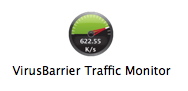
L'applicazione VirusBarrier Traffic Monitor fornisce una piccola finestra fluttuante che consente di controllare l'attività del network in qualsiasi momento, senza dover aprire il pannello degli indicatori di attività di VirusBarrier X6.
All'apertura di VirusBarrier Traffic Monitor, viene visualizzata una finestra con degli indicatori di attività nell'angolo in basso a destra della schermata. È possibile spostare VirusBarrier Traffic Monitor facendo clic su questa finestra e trascinandola in una posizione nuova dello schermo.
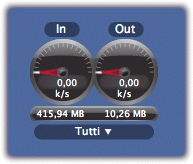
Per default, VirusBarrier Traffic Monitor mostra il traffico di network di tutti i servizi nel loro insieme. È possibile modificare il tipo di traffico visualizzato facendo clic su Tutti nella parte inferiore della finestra di VirusBarrier Traffic Monitor e selezionando un servizio specifico dal menu a comparsa.
Se si tiene premuto il tasto Controllo in qualsiasi punto della finestra di VirusBarrier Traffic Monitor, viene visualizzato un menu a comparsa con due opzioni.

Mostra nel Dock chiude la finestra di VirusBarrier Traffic Monitor e l'icona del programma nel Dock mostra gli indicatori di attività, aggiornati in tempo reale.
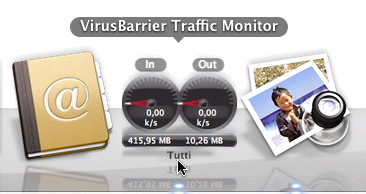
L'attività di network è indicata anche nell'icona di VirusBarrier Traffic Monitor, visualizzata quando si passa da un'applicazione all'altra premendo Comando-Tab.
Per tornare alla finestra di VirusBarrier Traffic Monitor, premere il tasto Controllo e fare clic sull'icona di VirusBarrier Traffic Monitor nel Dock selezionando Mostra nella finestra.
Quando VirusBarrier Traffic Monitor si trova nel Dock, è possibile modificarne la visualizzazione tenendo premuto il tasto Controllo, facendo clic sull'icona nel Dock e scegliendo un altro servizio dal menu visualizzato.
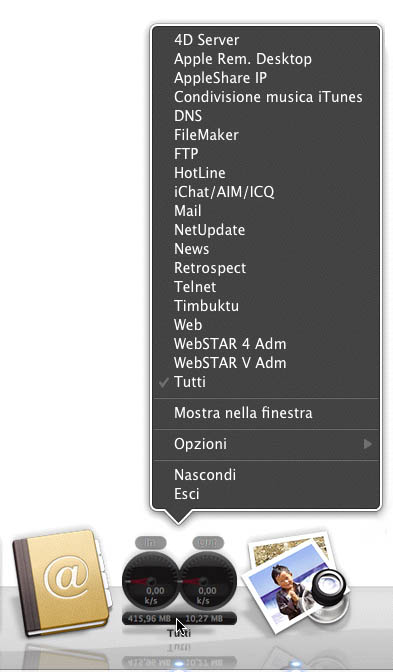
L'opzione Mantieni nel Dock rende permanente l'icona VirusBarrier Traffic Monitor nel Dock, anche quando il programma è chiuso, affinché si possa aprire con un semplice clic sull'icona nel Dock. Se si seleziona Apri al login, il programma viene avviato ad ogni avvio di una sessione utente sul Mac.
Preferenze di VirusBarrier Traffic Monitor
Diverse preferenze influiscono sul comportamento di VirusBarrier Traffic Monitor. Per impostarle, fare clic su VirusBarrier Traffic Monitor > Preferenze o premere Comando-virgola quando VirusBarrier Traffic Monitor è in esecuzione.
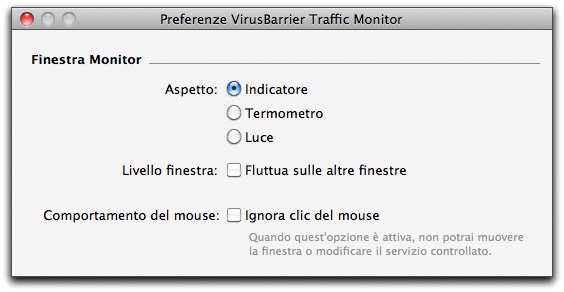
- Aspetto: scegliere tra Indicatore, Termometro o Luce:
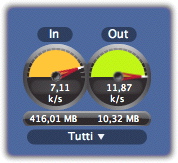
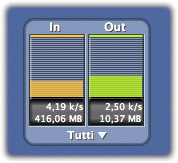
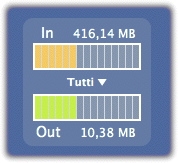
- Livello finestra: "Fluttua sulle altre finestre" fa sì che VirusBarrier Traffic Monitor si trovi sempre in primo piano, sopra le altre applicazioni.
- Comportamento del mouse: "Ignora clic del mouse" impedisce lo spostamento della finestra di VirusBarrier Traffic Monitor o la modifica del servizio che controlla.
Widget di VirusBarrier Traffic Monitor
VirusBarrier X6 installa il widget di VirusBarrier Traffic Monitor che viene caricato nella dashboard di Mac OS X per mostrare l'attività del network quando la dashboard è aperta.
Per visualizzare il widget di VirusBarrier Traffic Monitor, attivare la dashboard. Fare clic sul pulsante + per visualizzare tutti i widget disponibili sul computer. Selezionare VirusBarrier Traffic Monitor dall'elenco. L'icona ha l'aspetto di seguito:
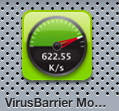
Se la si aggiunge ai widget attivi, VirusBarrier Traffic Monitor verrà visualizzato ogniqualvolta si passa alla dashboard. Come con l'applicazione VirusBarrier Traffic Monitor, è possibile spostare la finestra o modificare il tipo di attività visualizzata.
Salvaschermo di VirusBarrier X6
VirusBarrier X6 installa un salvaschermo che fornisce una vista d'insieme dell'attività di network del computer quando questo è inattivo. Inoltre, se il Macintosh funziona come server, è possibile utilizzare il salvaschermo per avere una vista generale della rispettiva attività di network.
Per utilizzare il salvaschermo di VirusBarrier X6, aprire le Preferenze di Sistema dal menu Apple e fare clic su Scrivania e Salvaschermo, quindi sulla linguetta Salvaschermo. Selezionare VirusBarrierSaver dall'elenco dei salvaschermo.
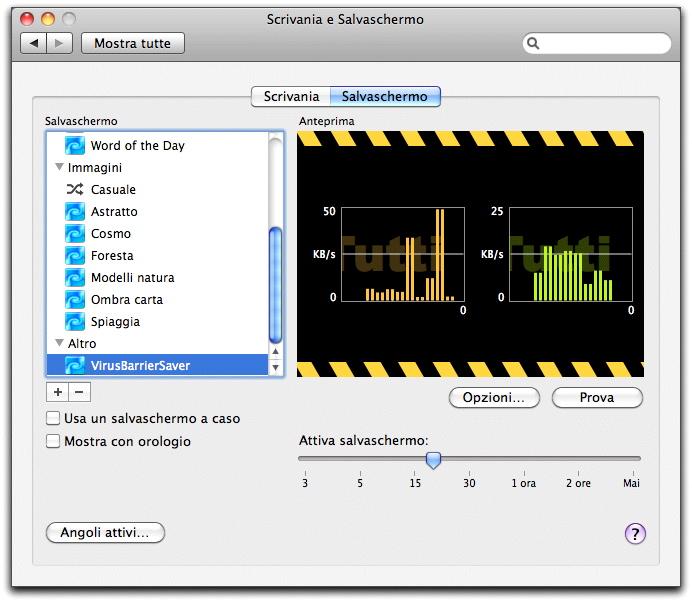
La schermata di anteprima mostra solo tutto il traffico; tuttavia, mostrerà anche il traffico diviso nei servizi quando è in esecuzione. Fare clic su Opzioni per scegliere l'ordine di visualizzazione dei vari servizi.
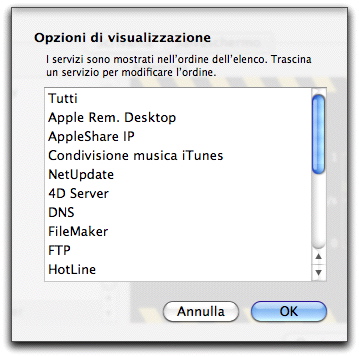
Trascinare i servizi fino a ottenere l'ordine desiderato. Il numero di servizi visualizzati dipende dalla risoluzione e dal numero di schermi a disposizione: pertanto, i più importanti dovrebbero essere i primi dell'elenco.
Per maggiori informazioni riguardanti la configurazione del salvaschermo, consultare l'Aiuto di Mac OS X.
Visualizzazione dei servizi attivi
La finestra Servizi di VirusBarrier X6 elenca tutti i servizi di network attivi sul computer e accessibili da altri utenti mediante un protocollo Internet, quale un server Web, un server di posta, ecc.
Per visualizzare la finestra dei Servizi, fare clic sull'icona della doppia freccia nell'angolo inferiore destro della finestra principale di VirusBarrier X6.

Per ciascuna porta utilizzata vengono visualizzate le informazioni seguenti:
- Il protocollo (TCP o UDP)
- Il numero di porta locale (a seconda del protocollo rappresentato, se è un protocollo standard, come la porta 21 per l'FTP)
- Il numero di porta remota
- L'indirizzo remoto (l'indirizzo IP della connessione remota)
- Lo stato della connessione - ad esempio, se la connessione è attiva o è solo in ascolto del traffico.
Per ottenere i nomi delle porte, oltre ai loro numeri, fare clic sul pulsante Mostra nomi porta nell'angolo inferiore destro, come mostrato qui.
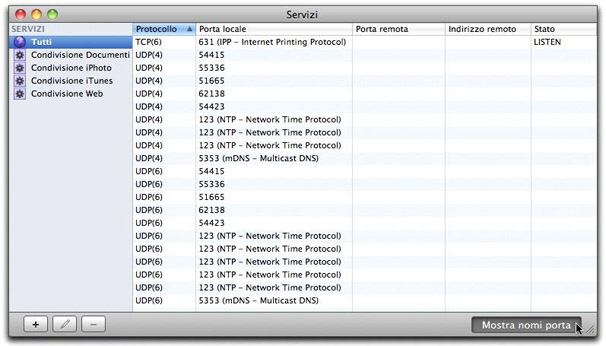
Poiché l'elenco delle porte utilizzate da tutti i servizi può essere lungo, VirusBarrier X6 fornisce filtri che consentono di visualizzare le porte utilizzate da servizi specifici. È possibile scegliere tra Condivisione Documenti, Condivisione iPhoto, Condivisione iTunes e Condivisione Web facendo clic nella colonna sinistra, oppure creare filtri personalizzati.
Per creare un filtro, fare clic sul pulsante + nella parte inferiore sinistra del pannello. Si apre la finestra Filtro intelligente.
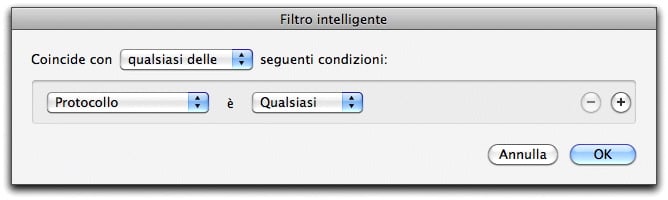
Il primo menu a comparsa consente di specificare se si desidera che il filtro risponda a tutte le condizioni o solo a una qualsiasi di esse.
Il secondo menu a comparsa specifica il tipo di informazioni che il filtro deve cercare. Le scelte sono le stesse delle colonne della finestra Servizi: Protocollo, Porta locale, Porta remota, Indirizzo remoto e Stato. Una volta scelta una di esse, è possibile passare ai dettagli del filtro. In questo esempio, sono elencati solo i servizi in cui la porta locale si trova in un dato intervallo.
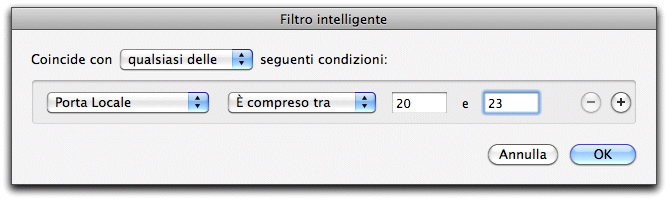
Facendo clic sul pulsante + a destra della finestra si aggiungono condizioni supplementari, mentre facendo clic sul pulsante - accanto a una condizione la si rimuove dall'elenco. È anche possibile modificare le condizioni di filtro cambiando semplicemente le opzioni del menu a comparsa oppure inserendo i nuovi dati nei rispettivi campi.
Una volta creati i filtri, fare clic su OK per salvarli, quindi inserire un nome per il filtro nell'elenco Servizi. Fare clic in qualsiasi momento sul filtro nell'elenco per visualizzare i servizi di network che corrispondono alle proprie condizioni.
Visualizzazione delle informazioni sul network
La finestra Network fornisce informazioni utili sul Mac, la sua configurazione di network e i network locali disponibili. Per visualizzare la finestra Network, fare clic sull'icona della radio nell'angolo inferiore destro della finestra principale di VirusBarrier X6.

La finestra Network mostra:
- Il nome del Mac: nella barra grigia in alto; nell'esempio sottostante è "Il mio Mac". È il nome del computer visualizzato da chiunque lo cerchi su un network. È possibile modificare questo nome nel pannello Condivisione delle Preferenze di Sistema.
- Bluetooth: se l'hardware Bluetooth è disponibile e attivo.
- Indirizzi Network: tutti gli indirizzi IP attivi sul computer Mac in uso. Se si dispone di più adattatori di network con indirizzi diversi, o si utilizzano server diversi, verrà mostrato più di un indirizzo. Vengono inoltre indicate anche tutte le maschere di sottorete, gli ID Ethernet e le interfacce (in formato nome BSD) correlate.
- AirPort: disponibilità e stato di una scheda wireless di network. Se la scheda AirPort è disponibile e accesa, il grafico mostra le reti wireless disponibili con i rispettivi Canali, ID Ethernet e forza del segnale relativamente alla posizione attuale. Più barre scure ci sono, più il segnale sarà forte. I network wireless che richiedono una password o un'altra chiave di accesso presentano l'icona di un lucchetto. Quelli senza lucchetto non richiedono password: tuttavia, potrebbero essere protetti in altri modi, ad esempio mediante autenticazione Web. Se si è connessi a un network wireless, il suo nome verrà mostrato in grassetto.
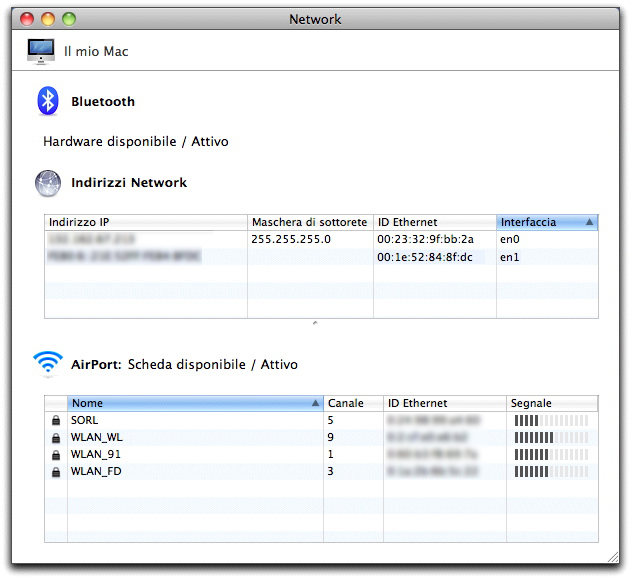
Sono disponibili diverse funzioni e opzioni per la schermata Network facendo clic sulla dicitura "Indirizzi Network".
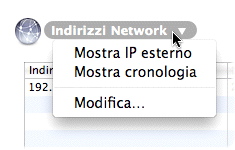
Queste opzioni sono:
- Mostra IP esterno: mostra in caratteri grandi l'indirizzo IP che utilizza il computer quando si collega a Internet o ad altri network. Questo indirizzo è diverso da quello che VirusBarrier X6 mostra in questo pannello se si dispone di un router, un cavo o un modem DSL. Fare clic in qualsiasi punto dello schermo per non visualizzare più queste informazioni.
- Mostra cronologia: mostra un elenco dei diversi indirizzi IP che l'ISP ha attribuito al Mac, se l'indirizzo IP è dinamico. Se si utilizza un router o un modem via cavo, tuttavia, viene visualizzato solo l'indirizzo IP utilizzato dal computer internamente.
- Modifica...: apre il pannello Network delle Preferenze di Sistema di Mac OS X. In questo pannello è possibile modificare gli indirizzi network del computer. Per maggiori informazioni riguardanti la configurazione del network, consultare l'Aiuto di Mac OS X.
Opzioni supplementari sono disponibili per i singoli dati dell'area Indirizzi Network. Per visualizzarle, premere il tasto Controllo mentre si fa clic sulla voce desiderata. Verrà visualizzato un menu contestuale.
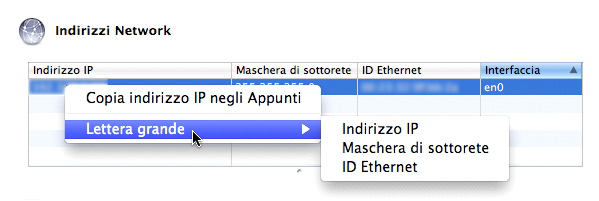
- Copia indirizzo IP negli Appunti: copia le informazioni in formato testuale negli appunti di Mac OS X, da dove possono essere incollate in altre applicazioni.
- Lettera grande: offre una visualizzazione a schermo intero dei tre tipi di informazioni relative alla voce: l'indirizzo IP, la maschera di sottorete o l'ID Ethernet. Facendo clic in qualsiasi punto dello schermo si abbandona questa visualizzazione.
Infine, facendo clic mentre si preme il tasto Controllo sulle voci della sezione AirPort, si porta in primo piano un menu contestuale da cui è possibile disconnettere il Mac da un network al quale si è attualmente connessi.
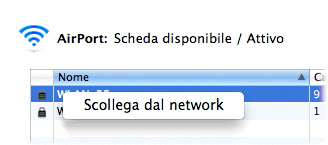
Query di Whois
VirusBarrier X6 consente di cercare i nomi di dominio ed indirizzi IP mediante lo strumento incorporato Whois, che si avvia facendo clic sul pulsante "?" nell'angolo inferiore destro dello schermo.

Immettere quindi un nome di dominio o un indirizzo IP nel campo Dominio e fare clic sul pulsante Whois, oppure premere il tasto A capo. L'ampio campo di testo visualizzato fornisce dati sul dominio, recuperati da server di informazione di pubblico accesso. È possibile salvare queste informazioni in un file di testo facendo clic sul pulsante Registra....
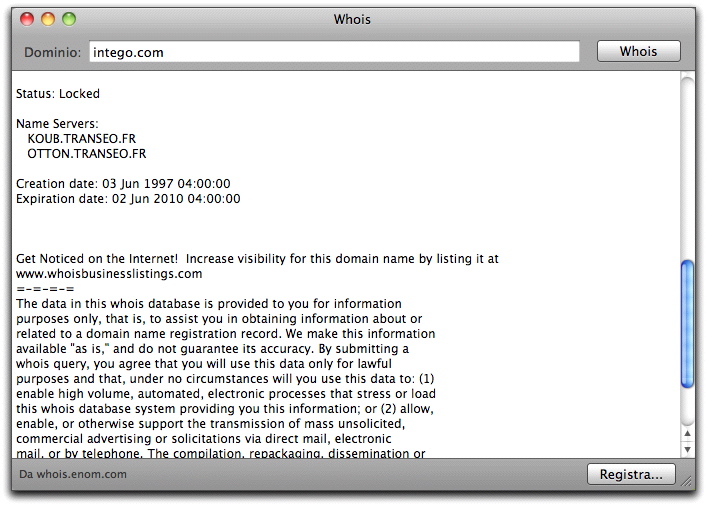
Una volta ricevute queste informazioni, il testo nella barra grigia nella parte inferiore della finestra indica il nome del server che ha inviato le informazioni. VirusBarrier X6 utilizza quattro server Whois di default, ma è possibile aggiungerne altri. Per sapere come aggiungere server Whois, si veda Preferenze e configurazioni.
Ricerche di Traceroute
Quando si inviano o si ricevono dati via Internet, o mediante un altro network, tali dati viaggiano come pacchetti da un host all'altro fino a giungere a destinazione, saltando da una parte all'altra decine di volte. La funzione Traceroute di VirusBarrier X6 consente di vedere esattamente come arrivano a destinazione i dati; ciò è utile quando si hanno problemi ad accedere a una porta specifica e si desidera scoprire dove sono bloccati i dati. Quando ciò si verifica, normalmente significa che un host o un router importante non funziona.
Avviare la funzione Traceroute di VirusBarrier X6 facendo clic sul pulsante della freccia a "Y" nell'angolo inferiore destro della schermata.

Per eseguire una ricerca Traceroute, immettere un indirizzo IP o un nome di dominio nel campo dell'indirizzo network e fare clic su Trace, oppure premere A capo. Se si immette un nome di dominio, VirusBarrier X6 lo risolve e mostra l'indirizzo IP effettivo. Se si fa clic su Utilizza ICMP Echo, Traceroute invia richieste ICMP anziché UDP; in alcuni casi, ciò può essere più efficace.
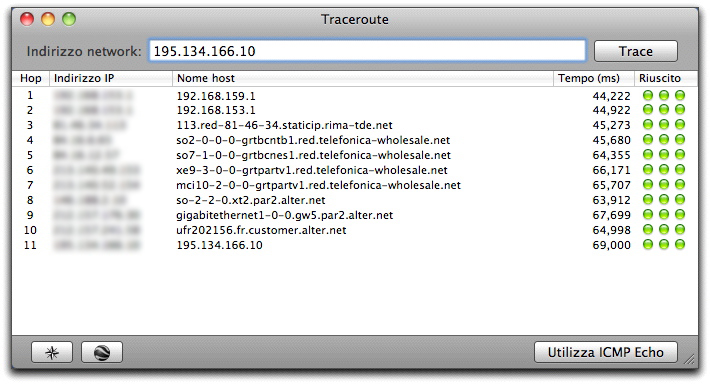
La finestra Traceroute mostra tutti i punti in cui sono passati i dati da quando sono usciti dal computer fino a quando hanno raggiunto la destinazione finale. Per ogni salto, VirusBarrier X6 mostra il numero, l'indirizzo IP, il nome dell'host, il tempo di risposta in millisecondi e il numero di ping riusciti (cerchi verdi) o non riusciti (cerchi rossi). VirusBarrier X6 invia tre ping per ogni salto, ovvero per ogni passo lungo il percorso. Se è presente un router sul network, è possibile che non risponda alle richieste di Traceroute e che queste risultino come non riuscite. Questo tuttavia non impedirà l'esecuzione del resto di Traceroute.
Una volta completata la ricerca Traceroute, è possibile fare clic premendo il tasto Controllo su un dato per visualizzare un menu contestuale.
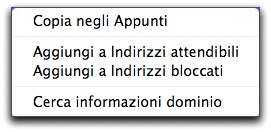
- Copia negli Appunti: copia le informazioni in formato testuale negli appunti di Mac OS X, cosicché possano essere incollate in altre applicazioni.
- Aggiungi a Indirizzi attendibili: aggiunge permanentemente questo indirizzo IP all'elenco Indirizzi attendibili, permettendo così comunicazioni future da esso indipendentemente dalle impostazioni Antiattacchi. Il firewall di VirusBarrier X6 controllerà lo stesso le comunicazioni da questo indirizzo IP.
- Aggiungi a Indirizzi bloccati: aggiunge permanentemente questo indirizzo IP all'elenco Indirizzi bloccati, impedendo così comunicazioni future da esso indipendentemente dalle impostazioni Antiattacchi.
- Cerca informazioni dominio: avvia la finestra Whois di VirusBarrier X6 ed esegue una ricerca sull'indirizzo IP selezionato.
È possibile visualizzare il percorso dei dati facendo clic sul pulsante della rosa dei venti nell'angolo inferiore sinistro.

In questo modo verrà visualizzata una mappa del mondo con le linee tra i diversi nodi e numeri che indicano la loro posizione nel percorso.
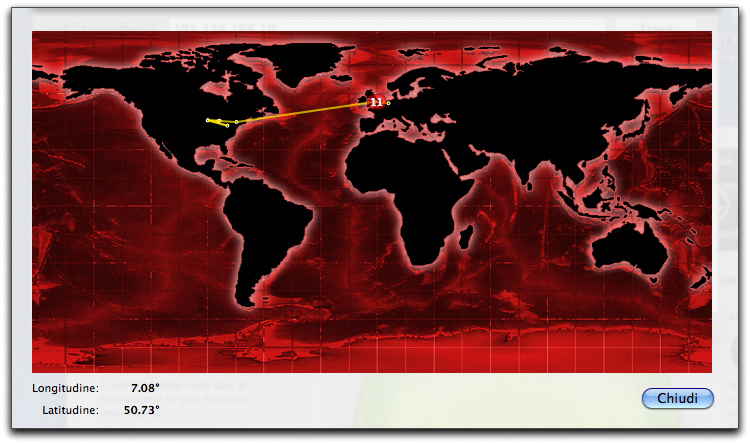
Se si fa clic sul pulsante di Google Earth nell'angolo inferiore sinistro e sul Mac è installata l'applicazione Google Earth, VirusBarrier X6 aprirà Google Earth e avanzerà con lo zoom sulla posizione geografica precisa dell'indirizzo IP.

Si tenga presente che ciò non funzionerà con gli indirizzi del network locale, né con tutti gli indirizzi IP.